为你解答win7屏保怎么设置
分类:windows7教程 发布时间:2019-02-12 11:00:00
因为使用win7系统的用户最多,所有小编需要些很多win7系统的教程,很多朋友不知道win7屏保怎么设置,今天小编就来教各位怎么设置win7屏保,希望对您有所帮助。
屏幕保护是为了保护显示器而设计的一种程序,现在很多朋友使用屏幕保护是为了好看,但是不少朋友不知道如何设置电脑屏幕保护,接下来就让小编来教您怎么进行电脑屏幕保护设置吧!
win7屏保怎么设置
1.进入win7系统桌面,打开控制面板,选择外观和个性化,进入下一步。
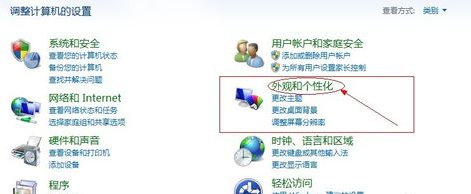
屏保设置电脑图解1
2.接着在个性化选项的右侧点击更改屏幕保护程序,进入下一步。
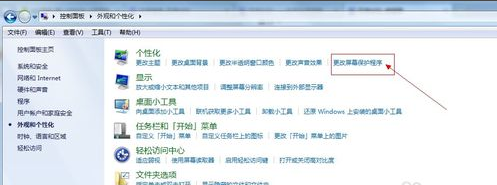
屏幕保护电脑图解2
3.在弹出的屏幕保护程序设置界面中点击下图所示的倒三角,选择自己喜欢的屏幕保护程序,进入下一步。
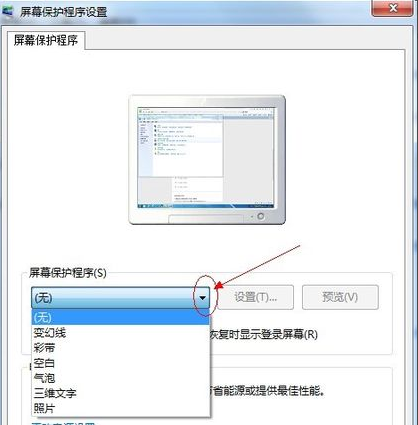
屏幕保护电脑图解3
4.接着设置屏幕保护出现时间,小编这里设置的是1分钟,然后点击应用并确定即可。
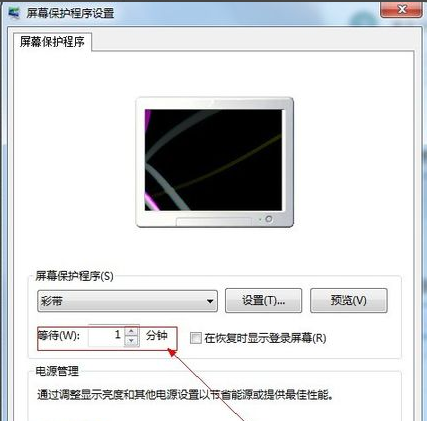
屏幕保护电脑图解4
win7屏保设置的方法就这么简单,你会了吗?






 立即下载
立即下载







 魔法猪一健重装系统win10
魔法猪一健重装系统win10
 装机吧重装系统win10
装机吧重装系统win10
 系统之家一键重装
系统之家一键重装
 小白重装win10
小白重装win10
 杜特门窗管家 v1.2.31 官方版 - 专业的门窗管理工具,提升您的家居安全
杜特门窗管家 v1.2.31 官方版 - 专业的门窗管理工具,提升您的家居安全 免费下载DreamPlan(房屋设计软件) v6.80,打造梦想家园
免费下载DreamPlan(房屋设计软件) v6.80,打造梦想家园 全新升级!门窗天使 v2021官方版,保护您的家居安全
全新升级!门窗天使 v2021官方版,保护您的家居安全 创想3D家居设计 v2.0.0全新升级版,打造您的梦想家居
创想3D家居设计 v2.0.0全新升级版,打造您的梦想家居 全新升级!三维家3D云设计软件v2.2.0,打造您的梦想家园!
全新升级!三维家3D云设计软件v2.2.0,打造您的梦想家园! 全新升级!Sweet Home 3D官方版v7.0.2,打造梦想家园的室内装潢设计软件
全新升级!Sweet Home 3D官方版v7.0.2,打造梦想家园的室内装潢设计软件 优化后的标题
优化后的标题 最新版躺平设
最新版躺平设 每平每屋设计
每平每屋设计 [pCon planne
[pCon planne Ehome室内设
Ehome室内设 家居设计软件
家居设计软件 微信公众号
微信公众号

 抖音号
抖音号

 联系我们
联系我们
 常见问题
常见问题



